Wysyłanie i udostępnianie wiadomości e-mail jako załączników to popularna metoda, która umożliwia zachowanie istotnych informacji zawartych w nagłówkach wiadomości. Te dane są pomocne w weryfikacji autentyczności korespondencji. Niemniej jednak, wiele osób preferuje przesyłanie wiadomości e-mail w formacie PDF, który jest prostszym sposobem na udostępnienie treści i może być łatwiejszy do odczytania.
Jak konwertować wiadomości e-mail na pliki PDF
Istnieją trzy skuteczne metody konwersji wiadomości e-mail na plik PDF, które można wykorzystać w przypadku poczty e-mail w przeglądarkach, takich jak Gmail i Outlook, oraz w aplikacji komputerowej Outlook.
1. Gmail: konwersja e-maila do pliku PDF
Ta metoda wykorzystuje funkcję „Drukuj wiadomość” w Gmailu. Większość usług pocztowych ma podobną funkcję, ale jeśli Twój dostawca jej nie oferuje, rozważ użycie programu Outlook. Możesz także połączyć swoją skrzynkę z aplikacją Outlook i korzystać z portalu internetowego Outlook.
Otwórz Gmaila, wybierz wiadomość, którą chcesz przekonwertować na plik PDF, a następnie kliknij ikonę drukarki na górze wiadomości. Otworzy się okno dialogowe drukowania. Upewnij się, że „Adobe PDF” lub „PDF” są wybrane jako „Miejsce docelowe”, a następnie kliknij „Drukuj”.
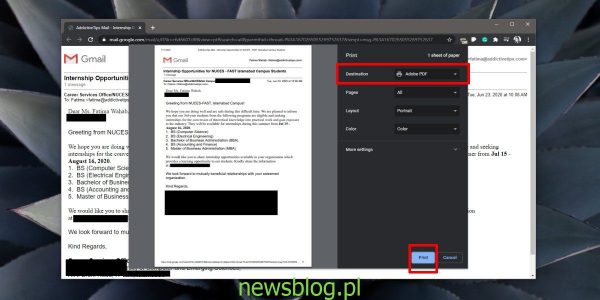
2. Outlook web: konwersja e-maila do pliku PDF
Upewnij się, że dodałeś swoje konto e-mail do programu Outlook.
Otwórz program Outlook i zaloguj się. Kliknij dwukrotnie wiadomość, którą chcesz przekonwertować na PDF. Następnie kliknij przycisk „Drukuj” u góry ekranu. Otworzy się okno dialogowe drukowania; upewnij się, że PDF lub Adobe PDF są ustawione jako miejsce docelowe, a następnie kliknij „Drukuj”.

3. Aplikacja komputerowa Outlook: konwersja e-maila do pliku PDF
Najpierw skonfiguruj swoje konto e-mail w aplikacji komputerowej Outlook.
Otwórz program Outlook, kliknij dwukrotnie wiadomość, którą chcesz zapisać jako plik PDF. Otworzy się ona w osobnym oknie. Naciśnij skrót klawiaturowy Ctrl + P, aby otworzyć okno drukowania. Upewnij się, że w sekcji „Drukarka” wybrano „Microsoft Print to PDF”, a następnie kliknij „Drukuj”. Wybierz miejsce, w którym chcesz zapisać plik, a wiadomość zostanie przekonwertowana na format PDF.
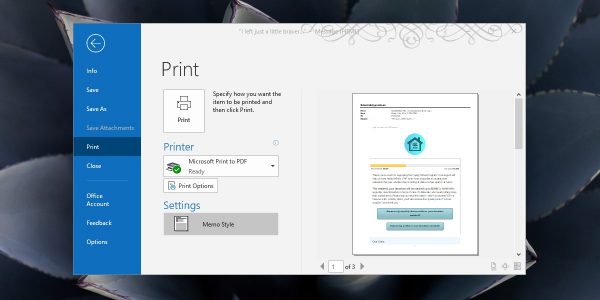
Podsumowanie
Plik PDF z konwertowanej wiadomości e-mail będzie zawierał temat oraz adresy e-mail nadawcy i odbiorcy. Warto pamiętać, że wiadomość e-mail może zajmować więcej niż jedną stronę, nawet jeśli wydaje się mała w przeglądarce lub w programie Outlook. Związane jest to z różnymi elementami HTML, które mogą być zawarte w wiadomości. Nie ma możliwości edytowania ich przed konwersją. Jeśli zdecydujesz się na zablokowanie obrazów w wiadomości e-mail, PDF zostanie zapisany bez nich. Na koniec, jeśli planujesz wydrukować plik PDF, pamiętaj, aby nie robić tego bez potrzeby.
Źródło: newsblog.pl
newsblog.pl
newsblog.pl
Maciej – redaktor, pasjonat technologii i samozwańczy pogromca błędów w systemie Windows. Zna Linuxa lepiej niż własną lodówkę, a kawa to jego główne źródło zasilania. Pisze, testuje, naprawia – i czasem nawet wyłącza i włącza ponownie. W wolnych chwilach udaje, że odpoczywa, ale i tak kończy z laptopem na kolanach.